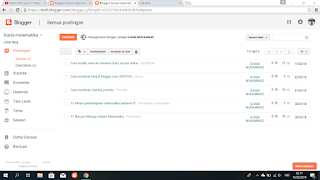Turbo Pascal sebenarnya hanya bisa digunakan pada Windows yang menggunakan sistem 32 Bit, yang artinya tidak bisa digunakan pada Windows 64 Bit. Jika anda menggunakan Windows 64 bit dan hendak menggunakan Turbo Pascal, maka anda memerlukan Emulator yaitu DOSBox. Emulator ini akan membuat Turbo Pascal masih tetap bisa digunakan pada Windows 64 Bit.Berikut cara mengintstall Turbo Pascal Versi 7.0 pada Windows 64 bit:
1. Install software DOSBox 0.74 download disini
2. Download Turbo Pascal 7.0 download disini
3. Kemudian Ekstrak Turbo Pascal ke Local Disk (C:)

4. Install DOSBox, dengan cara buka file installer kemudian ikuti langkah install (next)

Jika Status install completed kemudian klik Close

5. Klik Start Menu > Buka Folder DOSBox-074 > Buka Folder Options > Buka DOSBox 0.74 Options

6. Pada Notepad tambahkan kode berikut di bawah baris terakhir (paling bawah), Kemudian save ( Ctrl + S )
mount c c:\turbopas\
c:
cd bin
tpx

c:
cd bin
tpx

Jangan lupa menyimpan / save ( Ctrl + S )
7. Buka DOSBox yang telah terinstall, maka akan muncul tampilan turbo pascal sebagai berikut,

Jika Ingin menampilakan jendela penuh (Full Screen) tekan Alt + Enter, Untuk mengembalikan ke tampilan semula tekan Alt + Enterkembali.
semoga bermanfaat ya.